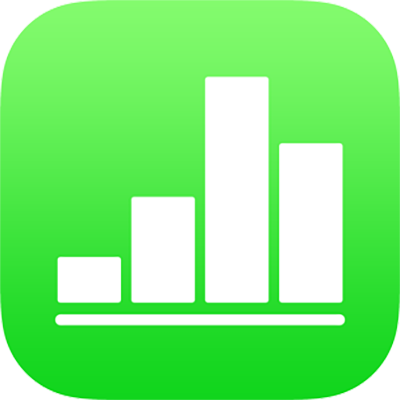
在 iPhone 上的 Numbers 中修改日期、貨幣和其他項目
你可以使用特定資料格式(例如,數字、貨幣、百分比)來調整表格輸入格,該資料格式會決定輸入格中資料的顯示方式,以及在計算中使用的方式。
你也可以選擇輸入格(其包括數字、貨幣單位或百分比值)要顯示多少小數碼數(即使輸入格中所輸入的精確值具有更多要顯示的小數碼數)。輸入的實際值一律是計算中使用的值,不論輸入格中顯示多少小數碼數。如公式參照輸入格中的文字,顯示的值會用在計算中。
即使你已在輸入格中輸入內容,仍可以更改輸入格的格式。例如,如果你有一個顯示每月預算的表格,可以藉由將所有輸入格設定為貨幣格式,然後選擇你要的符號,來自動為輸入格加入錢幣符號(例如,美元符號 $)。
自動修改輸入格的格式
依照預設,Numbers 會自動修改表格輸入格的格式,讓字母和數字依你輸入的格式和方式呈現。如果你更改輸入格的資料格式,可以隨時還原成自動格式。
選擇你要修改格式旳輸入格或,表格,然後點一下
 。
。點一下「格式」,然後點一下「自動」。
數字
貨幣(幣值單位)
依照預設,格式化為貨幣的輸入格會顯示兩個小數碼數。你可以更改此設定,讓輸入格顯示你輸入的小數碼數數量,或是讓所有輸入格皆顯示相同的小數碼數數量。
百分比
依照預設,格式化為百分比的輸入格會顯示你在輸入格中輸入的小數碼數數量。你可以更改此設定,讓所有輸入格皆顯示相同的小數碼數數量。
小數設定的變更會套用到所選輸入格範圍中的百分比和數字。例如,如你將輸入格的格式從百分比更改為小數,這樣並不會更改小數碼數顯示的數量。
點一下「百分比」右側的
 。
。請執行以下其中一項操作:
顯示你在各輸入格中輸入的小數碼數數量:點一下「小數」旁的
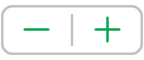 直到你選取「自動」設定。
直到你選取「自動」設定。增加或減少所顯示之小數碼數的數量:點一下「小數位」旁邊的
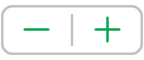 。
。
如要顯示千分位分隔符號,請開啟「千分位分隔符號」。
如要選擇負數值的顯示樣式,請點一下紅色或黑色選項。
如果你格式化的輸入格已包括值,會假設該值為小數,且其會被轉換成百分比。例如,3 會變成 300%。
如果百分比值用於公式中,會使用其小數數字的版本。例如,顯示為 3% 的數值在公式中會用作 0.03。
日期與時間
持續時間(時間單位)
依照預設,包括持續時間資料的輸入格會自動格式化為顯示你輸入的所有時間單位。即使在輸入格中已輸入更精確的持續時間值,你仍可以更改此設定,以便時間輸入格可一致地只顯示設定時間單位(例如,只顯示小時,而非分鐘、秒鐘或毫秒)。更精確的值仍用於依照時間單位進行計算的公式中。
點一下「持續期間」右側的
 。
。如要顯示或隱藏時間單位標籤,請點一下來選取「格式」下方的選項:
無:隱藏所有的時間單位標籤。
短式:以縮寫來顯示時間單位標籤,例如,以「分」表示分鐘。
長式:顯示完整拼出的時間單位標籤。
如要讓所有的持續時間輸入格顯示相同種類的單位,請關閉「自動單位」。
即會顯示範圍選取器。

拖移持續時間範圍選取器最左端或最右端,來納入你要使用的持續時間範圍,從星期(wk)到毫秒(ms)。
貼士:Numbers 具備可快速編輯持續時間的鍵盤。如要開啟,請點一下包括持續時間資料的輸入格,然後點一下 ![]() ,或點一下鍵盤上的
,或點一下鍵盤上的 ![]() 。
。
如果你在將資料輸入到輸入格後才更改持續時間格式,資料會自動調整成你設定的新持續時間格式。